Page 1
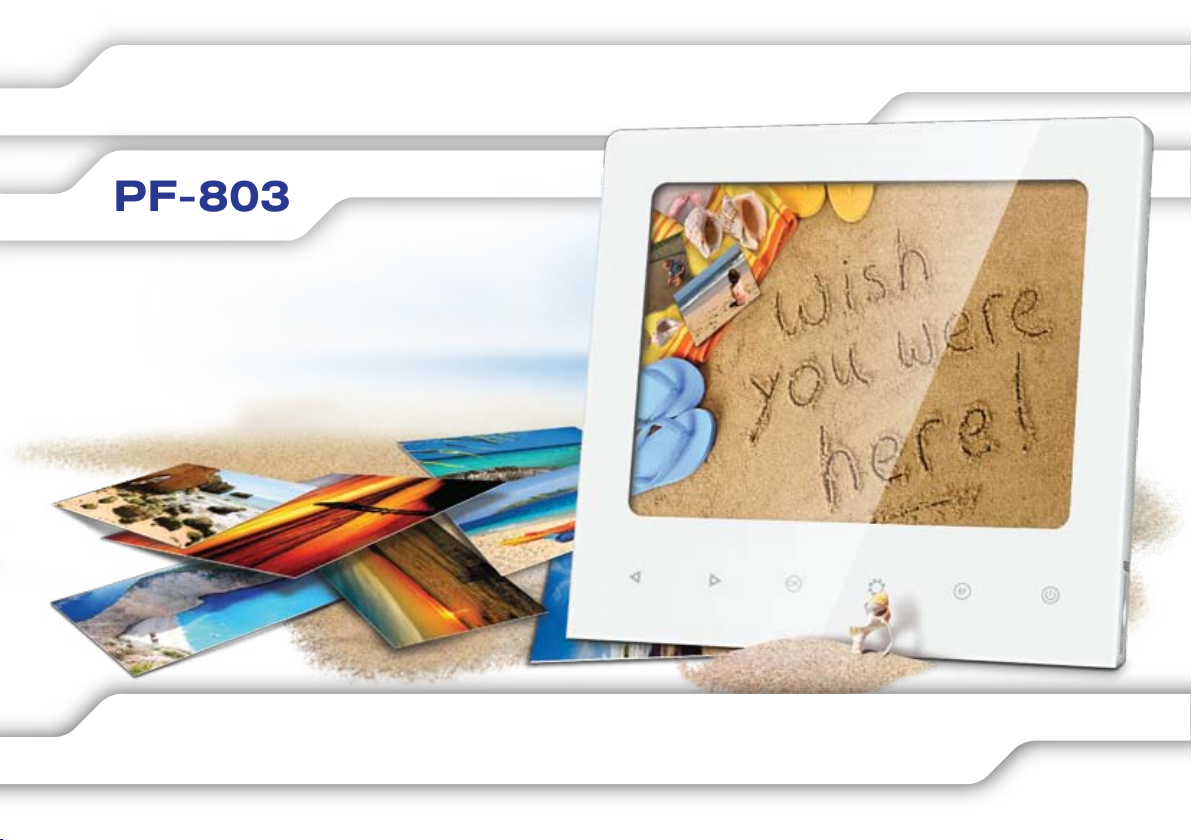
ЦИФРОВАЯ ФОТОРАМКА 8”
PF803
РУКОВОДСТВО ПОЛЬЗОВАТЕЛЯ
Page 2
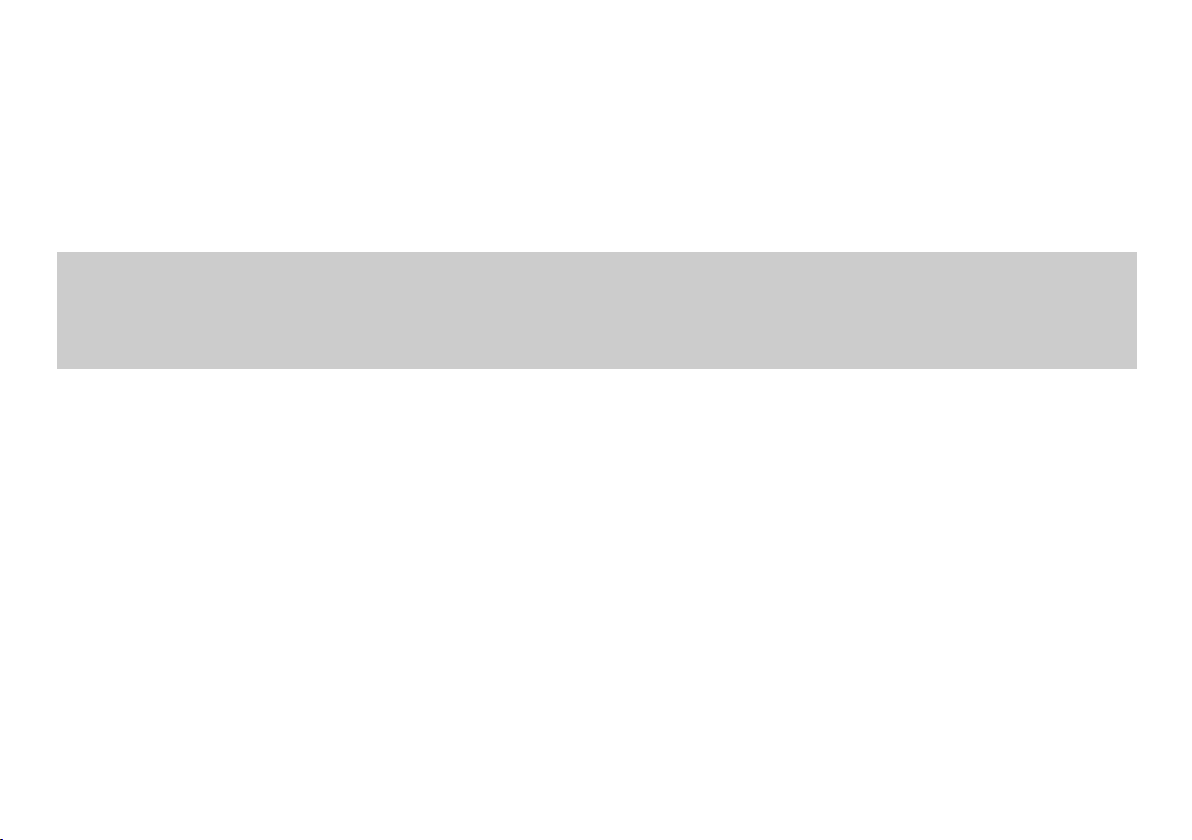
Введение
Благодарим за покупку нашего изделия!
Данное руководство содержит важные указания по безопасности и правилам эксплуатации. Пожалуйста, внимательно
прочтите всю информацию перед началом использования устройства во избежание его поломки и нанесения вреда
Вашему здоровью.
● Программное обеспечение, конструктивные особенности устройства и содержание данной инструкции могут
быть изменены в целях усовершенствования продукта, без предварительного уведомления.
● Производитель и дистрибьюторы данной продукции не несут ответственности за повреждения корпуса устройства,
а также за ущерб, причиненный вследствие неправильной или несоответствующей эксплуатации пользователем.
Комплектация
● Цифровая фоторамка Digma PF-803
● Источник питания от сети переменного тока
● Руководство пользователя на русском языке
● Пульт дистанционного управления
Page 3
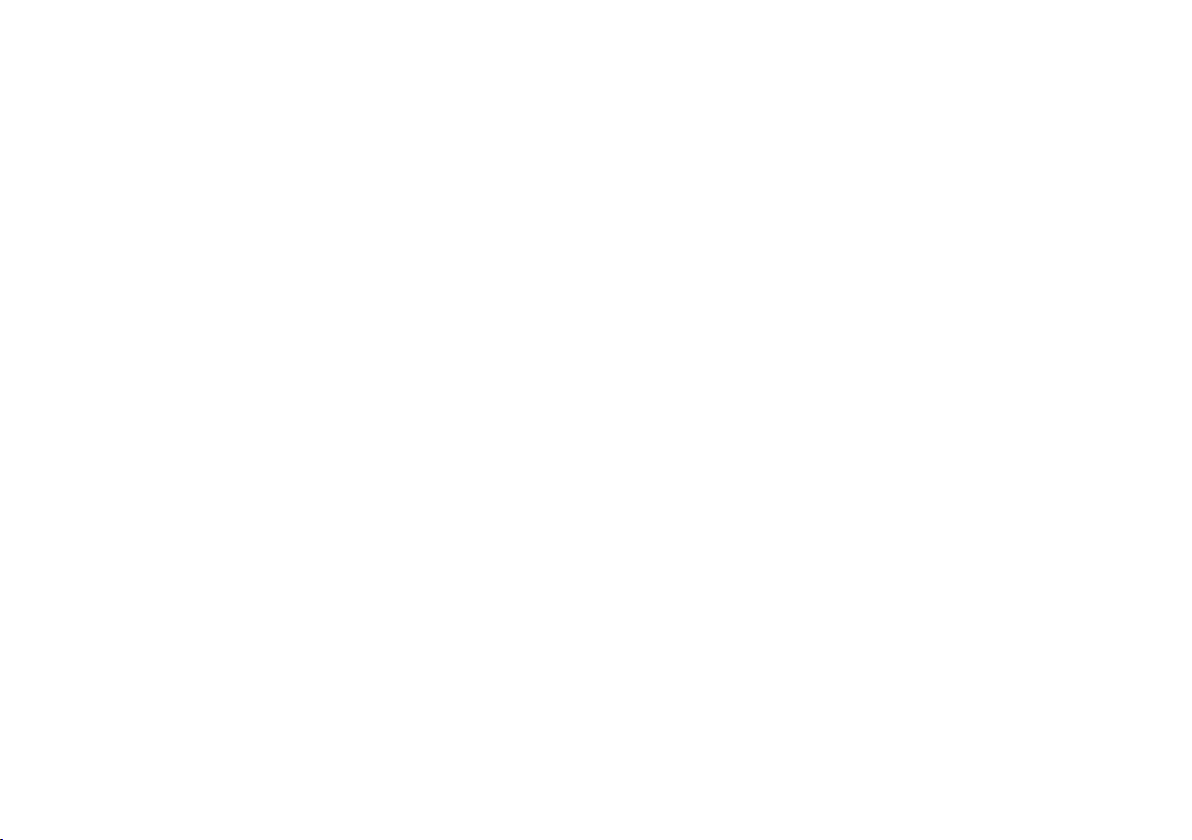
Меры предосторожности
Всегда следуйте основным правилам безопасности во время эксплуатации изделия во избежание возгорания,
удара электрическим током, повреждения устройства и нанесения вреда Вашему здоровью.
● Данная фоторамка предназначена только для использования внутри помещения.
● Не разбирайте и не ремонтируйте устройство самостоятельно. В случае неисправности устройства, обратитесь в сервисный центр.
● Не подвергайте фоторамку воздействию прямых солнечных лучей.
● Не помещайте устройство вблизи источников тепла: отопительных батарей, кухонных плит и т.д.
● Избегайте контакта устройства с источниками огня, во избежание взрыва или пожара.
● Не подвергайте устройство воздействию слишком высоких или слишком низких температур.
● Не храните фоторамку в местах с повышенной влажностью, а также в пыльных или грязных местах.
● Избегайте попадания воды на устройство, а также не ставьте на него емкости с жидкостями, такие как вазы и т.д.
● Избегайте падения устройства и его удара о другие предметы.
● Не подвергайте устройство сильному механическому воздействию.
● Избегайте контакта устройства с источниками электромагнитного излучения.
● Не закрывайте вентиляционные отверстия устройства, во избежание перекрытия притока воздуха внутрь изделия.
Не ставьте рамку на подушку, диван и другие подобные поверхности.
● Не ставьте устройство на неустойчивые поверхности, во избежание падения устройства.
● Не кладите тяжелые и острые предметы на устройство.
● Используйте только входящий в комплект сетевой адаптер. Использование других адаптеров приведет к отмене действия гарантии.
● Не наступайте на сетевой шнур, не перегибайте и не сжимайте его.
● Перед чисткой устройства или перед техническим ремонтом обязательно выдерните вилку из розетки.
● Отключайте устройство от сети, если не используете его.
● Не выключайте рамку во время просмотра фотографий, прослушивания музыкальных композиций и просмотра видеофайлов.
● Не извлекайте карты памяти или USB флешнакопители из устройства во время редактирования файлов /
считывания системной информации с данных накопителей. В противном случае, нарушение этого условия
может привести к повреждению или к потере данных на карте памяти или на USB устройстве, а также к сбоям
в работе фоторамки.
Page 4
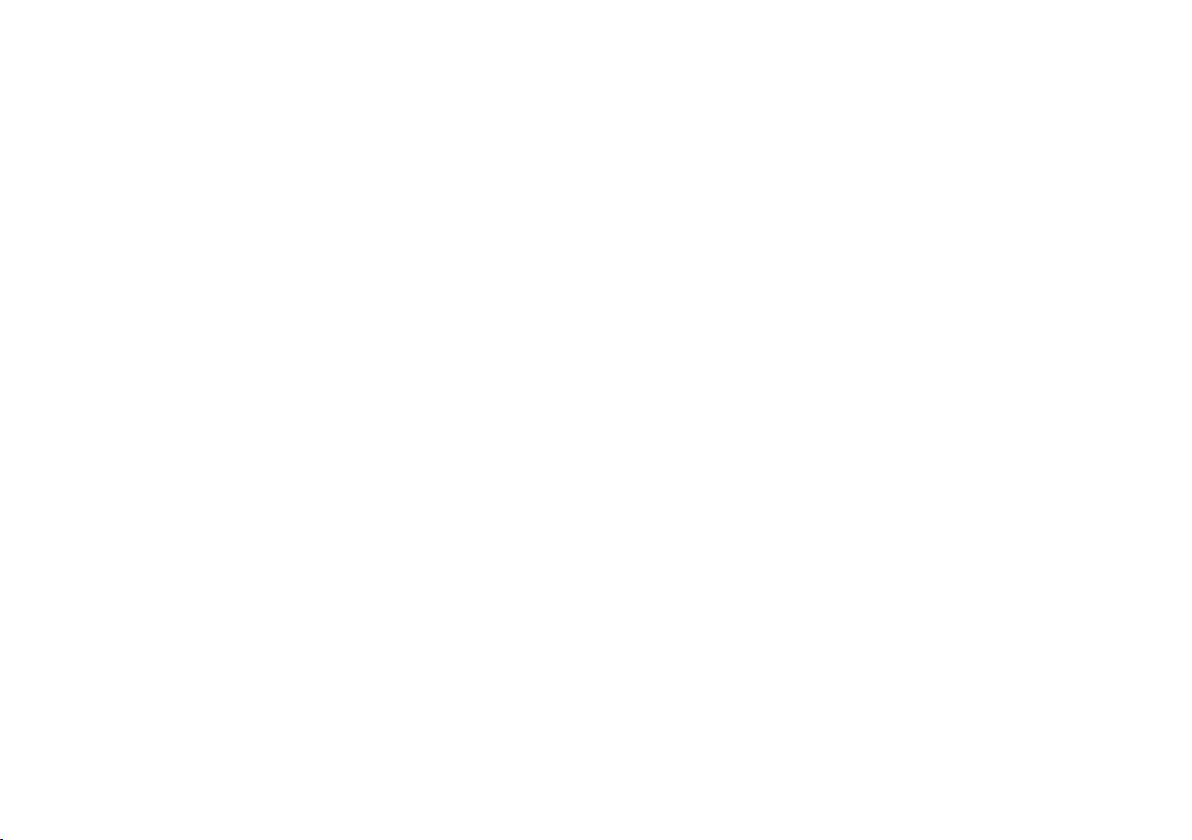
Характеристики устройства
● Цветной TFT-дисплей 8”, разрешение: 800 * 600 пикселей
● Встроенная память 2 Гб
● Поддержка русского языка
● Управление: сенсорные кнопки на фронтальной панели устройства / инфракрасный пульт ДУ
● Питание: сетевой адаптер
● USB-интерфейс: USB 2.0
● Поддержка USB флеш-накопителей
● Поддержка карт памяти Secure Digital™ / Multi Media Card™
● ФОТО: поддержка формата JPEG
● ВИДЕО: поддержка формата Motion-JPEG (формат видеозаписи цифровых фото- и видеокамер)
● МУЗЫКА: поддержка формата MP3
● Встроенный стерео динамик
● Режим слайд-шоу с возможностью одновременного воспроизведения музыки
● Регулировка яркости / контрастности дисплея
● Яркость: 250 cd/m2
● Контрастность: 500:1
● Дополнительные приложения: часы, календарь
● Размер, см: 18,6 x 20,0 x 1,1
Page 5
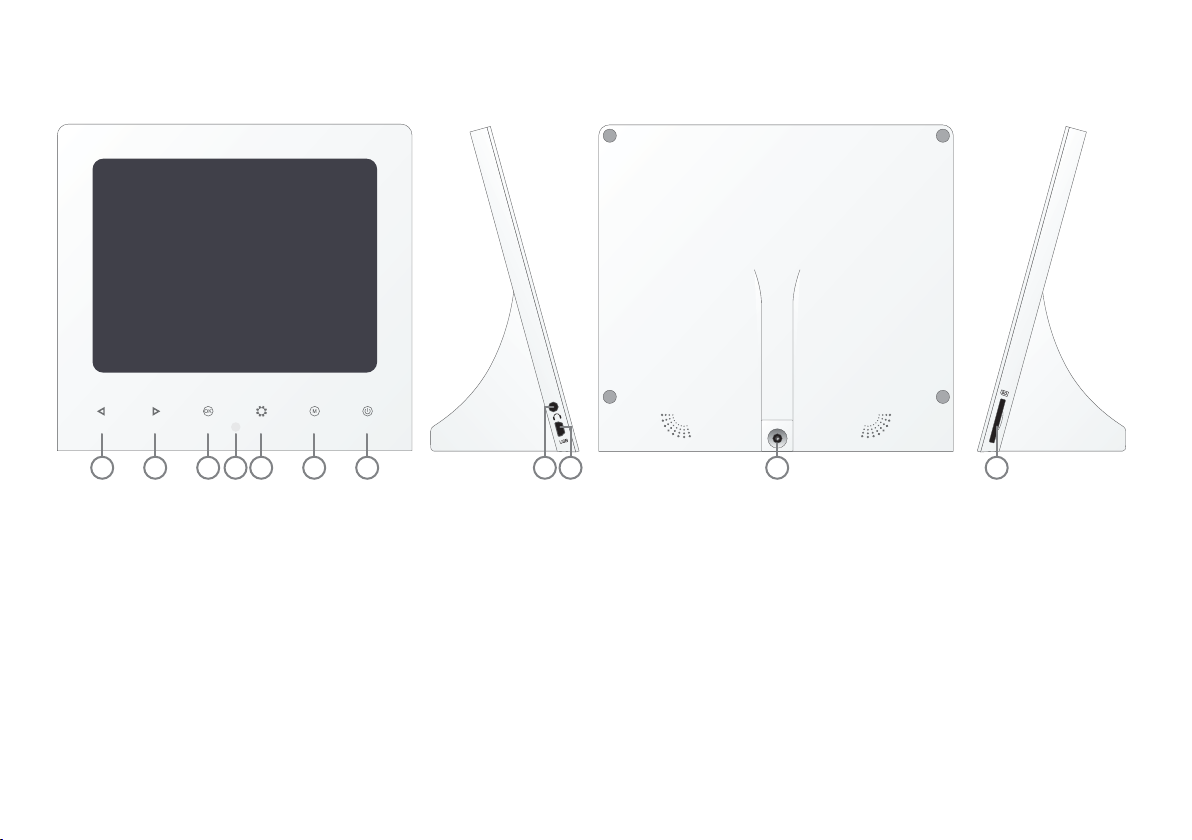
Схема устройства
DC 12V
1 2 3 4 5 6 10 117 98
1. Переход влево (Left) / Переход к предыдущему файлу (Previous)
2. Переход вправо (Right) / Переход к следующему файлу (Next)
3. Воспроизведение (Play) / Кнопка выбора элемента, который необходимо посмотреть или функции, которую нужно выполнить (OK)
4. Установки (Setting)
5. Меню (Menu)
6. Кнопка включения (Power on) / выключения питания фоторамки (Power off)
7. Инфракрасный датчик (IR sensor)
8. Вход для подключения наушников
9. USB порт (USB port)
10. Вход для подключения адаптера питания постоянного тока
11. Слот для карт SD/MMC (SD/MMC card slot)
Page 6

Пульт дистанционного управления
УСТАНОВКА И ЗАМЕНА БАТАРЕИ
Прилагаемая литиевая батарея уже установлена в пульт дистанционного управления. Вытащите защитный лист из аккумуляторного
отсека, чтобы активизировать батарею. Пульт дистанционного управления после этого будет готов к использованию.
Убедитесь в том, что между фоторамкой и пультом ДУ нет никаких препятствий. Для эффективной передачи сигнала
рекомендуется угол наклона в 30°.
ЗАМЕНА БАТАРЕИ
1. Расположите пульт ДУ кнопками вниз.
2. Нажмите на подвижную левую часть крышки батарейного отсека, сдвигая его вправо.
3. Установите в отсек литиевую батарею CR2025, направив полюс + вверх.
4. Закройте крышку батарейного отсека.
По истечении срока эксплуатации, Вам необходимо заменить старую батарею CR2025 на аналогичную.
Внимание
● Утилизируйте батарею согласно соответствующим правилам закона о защите окружающей среды в Вашей стране.
● Во избежание взрыва, не пытайтесь перезарядить или разобрать батарею, а также не подвергайте ее
воздействию огня и высоких температур.
● Не храните пульт в местах с повышенной влажностью.
● В случае неиспользования пульта ДУ в течение длительного периода времени, удалите батарею из пульта
для предотвращения ее протечки и коррозии.
Page 7

Выход (EXIT): возврат в предыдущий пункт меню
Масштаб (ZOOM): увеличение картинки / выбор файла в режиме браузера
Настройка (SETUP): вход / выход из меню настроек
Без звука (MUTE): выключение звука
Поворот (ROTATE): поворот изображения
Звук +/ (VOL +/): регулирование уровня громкости
Воспроизведение (PLAY): запуск показа картинки, музыки или фильма
◄ / ► / ▲ / ▼: кнопки для навигации в разделах меню
Вход (ENTER): подтверждение выбора
Слайд шоу (SLIDESHOW): показ фотографий в режиме слайдшоу
с одновременным воспроизведением музыки
Стоп (STOP): прекращение воспроизведения музыки
и отображения фотографий
Page 8

Уход за изделием
● Перед очисткой устройства убедитесь, что оно выключено.
● Не распыляйте и не лейте воду на дисплей и пластиковый корпус изделия.
● Для чистки дисплея изделия используйте мягкую сухую ткань без ворса. В случае чрезмерно сильного загрязнения
ткань можно смочить небольшим количеством средства для чистки стекол без аммиака и спирта.
● Для очистки пластикового корпуса используйте мягкую сухую ткань. В случае чрезмерно сильного загрязнения
ткань можно смочить небольшим количеством мягкого не абразивного чистящего средства, не содержащего
спирта и аммиака.
Внимание
● Авторизованный дилер не рекомендует использовать чистящие средства, содержащие спирт и аммиак, для
очистки дисплея и корпуса изделия и не несет ответственности за повреждение поверхности изделия по
причине нарушения этих указаний.
Подготовка к эксплуатации
● Используйте входящий в комплект сетевой адаптер, чтобы подключить рамку к электрической розетке.
● После включения цифровой фоторамки на экране отобразится заставка. В случае, если во внутренней карте
памяти или на внешнем накопителе данных хранятся файлы, рамка через несколько секунд автоматически
начнет показывать их в режиме слайдшоу. На пульте ДУ нажмите ◄ / ► для перехода к предыдущему / следующему
файлу. Если же в системе нет файлов, экранная заставка будет отображаться до тех пор, пока не начнется
эксплуатация устройства.
● Нажмите Стоп/Выход (“Stop/Exit”) для возврата к главному меню.
● Нажмите Стоп/Выход (“Stop/Exit”) еще раз для возврата в режим «Выбор запоминающего устройства».
Page 9

Установка карты памяти
● Для воспроизведения данных, сохраненных на карте памяти, необходимо вставить ее в соответствующий слот
на устройстве (см. раздел «Схема устройства»).
● Чтобы извлечь карту, легко потяните ее.
Внимание
● Не прилагайте чрезмерные усилия, вставляя карту в слот.
● Не вставляйте более одной карты в один слот.
Подключение USBустройства
Вы можете просматривать изображения, сохраненные в памяти USBустройства, подключив его к USBпорту фоторамки.
Копирование файлов с ПК
Вы можете подключить фоторамку к ПК, чтобы скопировать файлы во встроенную память или на
установленную в устройстве карту памяти (в зависимости от модели фоторамки).
1. Подключите маленький разъем кабеля USB к порту USB фоторамки, другой конец – к порту USB ПК.
2. Компьютер определит фоторамку как «Новое устройство» и начнет автоматическую установку драйвера.
Дождитесь окончания установки. По окончании установки драйвера в окне «Мой компьютер» будет
отображено несколько съемных дисков, соответствующих различным устройствам фоторамки.
3. Скопируйте файлы во встроенную память или в карту памяти тем же путем, как производите копирование в папки ПК.
4. Выполните безопасное извлечение устройства, чтобы отключить USBсоединение.
Page 10

ПРИМЕЧАНИЕ
● Перед подключением к ПК необходимо включить устройство.
● Не отключайте USBкабель и не извлекайте карту памяти во время копирования данных.
● Для выполнения соединения USB необходимо, чтобы на Вашем ПК была установлена ОС Windows 2000 и выше,
например, Windows XP или Vista, с портом USB.
Начало работы
● Находясь в режиме слайдшоу, для перехода в меню выбора режимов («Слайд шоу» / «Видео» / «Фото» /
«Музыка» / «Календарь») нажмите кнопку EXIT.
● ● Для навигации между режимами: нажмите кнопку ◄ или ► на передней панели устройства или на пульте ДУ.
Для выбора режима: нажмите кнопку ENTER.
Режим ФОТО
Данное устройство поддерживает только JPG формат.
● При выборе режима ФОТО откроется список доступных изображений.
● В режиме просмотра фотографий, для выбора нужного файла нажимайте кнопки ◄ / ▲ / ► / ▼ на пульте ДУ
или на фронтальной панели устройства. Нажмите кнопку ENTER для отображения фотографии в полный экран.
● Для увеличения изображения, в полноэкранном режиме нажмите на пульте ДУ кнопку ZOOM.
● Для поворота изображения: в полноэкранном режиме используйте кнопку ROTATE или используйте кнопки ▲ /�▼.
● Для возврата в режим просмотра списка фотографий: нажмите STOP / EXIT.
● Для просмотра фотографий в режиме СЛАЙДШОУ с фоновым воспроизведением музыки: нажмите кнопку
SLIDESHOW.
Page 11

Режим МУЗЫКА
Данное устройство поддерживает только MP3 формат.
● В режиме главного меню, используйте кнопки ◄ или ► на передней панели устройства или на пульте ДУ для
выбора режима МУЗЫКА. Для подтверждения выбора: нажмите кнопку ENTER. Откроется список доступных
треков. Используйте кнопки ▲ или ▼ для выбора необходимого файла.
● Нажмите кнопку ENTER / PLAY для воспроизведения музыкальной композиции / для паузы во время воспроизведения.
Нажмите кнопку STOP для остановки воспроизведения.
● Для установки режима воспроизведения музыки: в режиме просмотра списка фотографий, нажмите кнопку
SETUP для входа в подменю. С помощью кнопок ▲ / ▼ выберите пункт ПОВТОРИТЬ МУЗЫКУ. Доступные
режимы повтора: ОДИН РАЗ / ПО КРУГУ / БЕЗ ПОВТОРА.
● Нажмите кнопку STOP / EXIT для возврата в главное меню.
● Нажмите кнопку SLIDESHOW. Начнется просмотр фотографий с одновременным фоновым воспроизведением
музыкальных МР3файлов.
● Для отключения громкости во время воспроизведения музыки: нажмите кнопку MUTE на пульте ДУ.
Режим ВИДЕО
Данное устройство поддерживает только формат MotionJPEG (формат видеозаписи, используемый цифровыми
фото и видеокамерами).
● В режиме главного меню, используйте кнопки ◄ или ► на передней панели устройства или на пульте ДУ для
выбора режима ВИДЕО. Для подтверждения выбора: нажмите кнопку ENTER. Откроется список доступных
видеофайлов. Используйте кнопки ▲ / ▼ для выбора необходимого файла.
● Нажмите кнопку ENTER / PLAY для начала воспроизведения видеофайла / для паузы во время воспроизведения.
Нажмите кнопку STOP для остановки воспроизведения.
● Для отображения строки состояния: нажмите кнопку SETUP во время воспроизведения видеофайла.
● Для отключения громкости во время воспроизведения видео: нажмите кнопку MUTE на пульте ДУ.
● Нажмите кнопку STOP / EXIT для возврата в главное меню.
Page 12

Режим КАЛЕНДАРЬ
● В режиме главного меню, используйте кнопки ◄ или ► на передней панели устройства или на пульте ДУ для
выбора режима КАЛЕНДАРЬ. Для подтверждения выбора: нажмите кнопку ENTER.
● Для установки необходимой даты / времени: нажмите кнопку SETUP. Используйте кнопки ▲ /�▼ для выбора
опции ВРЕМЯ. Нажмите кнопку ENTER для подтверждения выбора.
● Используйте кнопки ▲ /�▼ для выбора необходимого параметра. Нажмите кнопку ENTER для подтверждения выбора.
● Используйте кнопки ◄ или ► для изменения значения. Нажмите кнопку ENTER для подтверждения установки.
● Нажмите кнопку STOP / EXIT для возврата в главное меню.
Режим НАСТРОЙКИ
Данная функция доступна во всех режимах, кроме режима просмотра слайдшоу.
● Для входа в режим НАСТРОЙКИ нажмите кнопку SETUP на пульте ДУ. Используйте кнопки ▲ /�▼ для выбора
необходимой опции. Нажмите кнопку ENTER для подтверждения выбора. Нажмите STOP / EXIT для возврата в
предыдущее меню. Нажмите кнопку EXIT для возврата в главное меню.
ДОСТУПНЫЕ ОПЦИИ НАСТРОЕК:
Размер изображения
Автоподбор / Оптимальный размер / Полный экран.
Режим «по умолчанию» Оптимальный размер.
Эффект слайдшоу
Случайный / Горизонтальное закрытие / Горизонтальное раскрытие / Жалюзи / Вертикальное закрытие / Вертикальное
раскрытие / Перекрещивание / Диафрагма.
Режим «по умолчанию» – Случайный.
Page 13

Интервал слайдшоу
Временной интервал, в течение которого происходит смена одного имиджа на другой (от 1 секунды до 1 часа).
● Используйте кнопки ▲ /�▼ для выбора необходимого значения. Нажмите кнопку ENTER для подтверждения выбора.
Режим «по умолчанию» – 5 секунд.
Несколько изображений
Данная функция позволяет отображать 4 картинки одновременно.
Режим «по умолчанию» – Функция выключена.
Повторить музыку
Один раз / По кругу / Без повтора
Режим «по умолчанию» По кругу.
Начать слайд шоу
Функция активирует запуск слайдшоу.
Громкость
Данная функция доступна в режиме воспроизведения МУЗЫКА или ВИДЕО.
● Используйте кнопки ◄ или ► для установки необходимого значения.
Повернуть
С помощью данной функции вы можете повернуть изображение. Функция доступна только в полноэкранном
режиме отображения фотографии.
Увеличить
С помощью данной функции вы можете увеличить масштаб отображения фотографии. Функция доступна только
в полноэкранном режиме отображения фотографии.
Page 14

Копировать файл
Вы можете скопировать информацию с карты памяти SD или USB флэшнакопителя во внутреннюю память устройства.
Данная функция применима только в том случае, если отображенные файлы сохранены на внешнем носителе информации.
● В режиме просмотра списка файлов, на пульте ДУ нажмите ZOOM для выбора нескольких файлов.
Удалить файл
Вы можете удалить изображения, музыкальные треки или видеофильмы в режиме предварительного просмотра.
● На пульте ДУ нажмите ZOOM для выбора нескольких файлов.
Сброс настроек
Используйте данную функцию для возврата к заводским настройкам.
Язык
Выберите предпочитаемый язык вывода информации на экран.
Язык «по умолчанию» – Русский.
Яркость
● Используйте кнопки ◄ или ► для установки необходимого значения.
Контраст
● Используйте кнопки ◄ или ► для установки необходимого значения.
Цвет
● Используйте кнопки ◄ или ► для установки необходимого значения.
Оттенок
● Используйте кнопки ◄ или ► для установки необходимого значения.
Время
См. инструкции по настройке в разделе Режим КАЛЕНДАРЬ
Page 15

Часто задаваемые вопросы
1. Почему фоторамка не воспроизводит некоторые файлы?
● Возможно, форматы файлов, которые Вы хотите воспроизвести, не поддерживаются устройством (см. раздел
«Технические характеристики»).
2. В устройство вставлена карта памяти, но чтение карты не выполняется. Что делать?
● Убедитесь, что Вы используете карту памяти, формат которой поддерживается данным устройством (см.
раздел «Технические характеристики»).
● Убедитесь в правильности установки карты памяти.
● Убедитесь в правильности выбора типа карты в меню Выбрать карту.
● Возможно, форматы файлов, которые Вы хотите воспроизвести, не поддерживаются устройством (см. раздел
«Технические характеристики»).
3. Почему одни изображения загружаются медленнее, чем другие?
● Изображения с высоким разрешением загружаются медленнее. Если хотите ускорить загрузку, используйте
файлы с более низким разрешением.
4. Почему на дисплее отсутствует изображение?
● Возможно, устройство не включено, или плохо подключен адаптер.
Page 16

